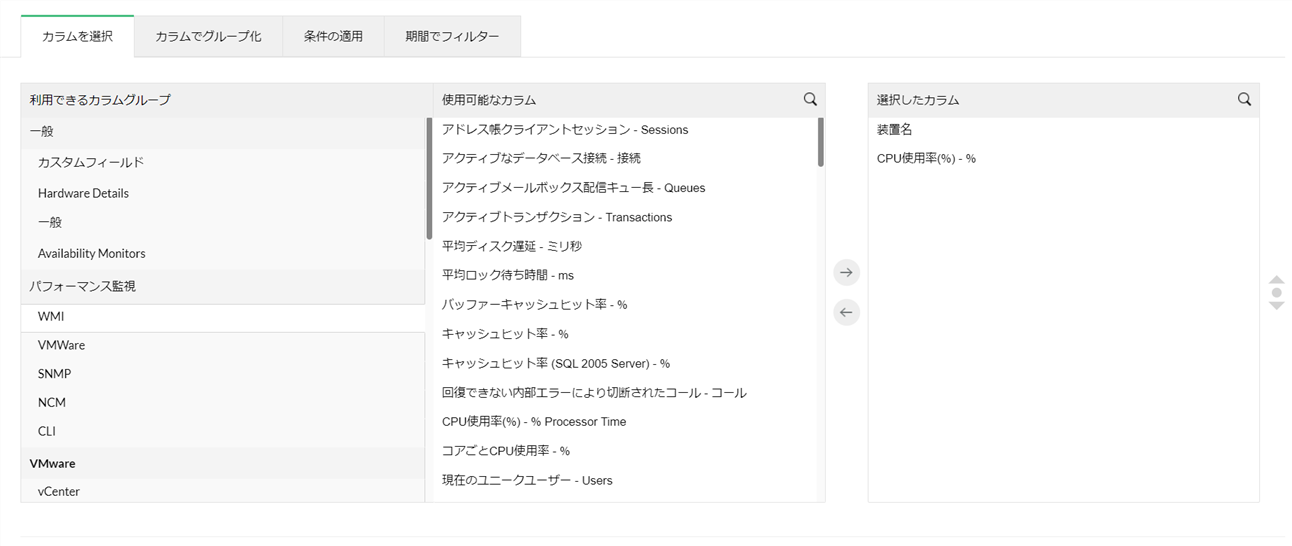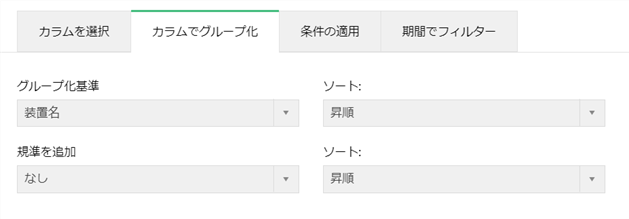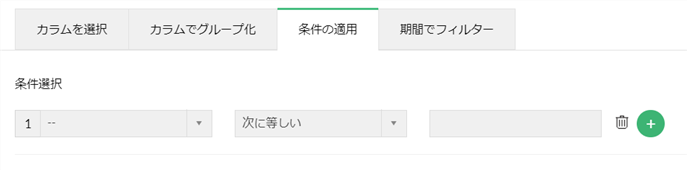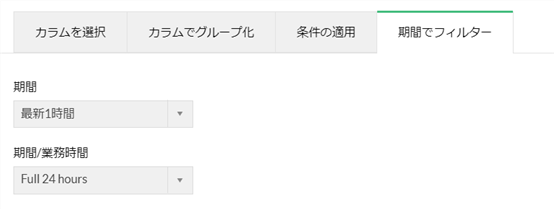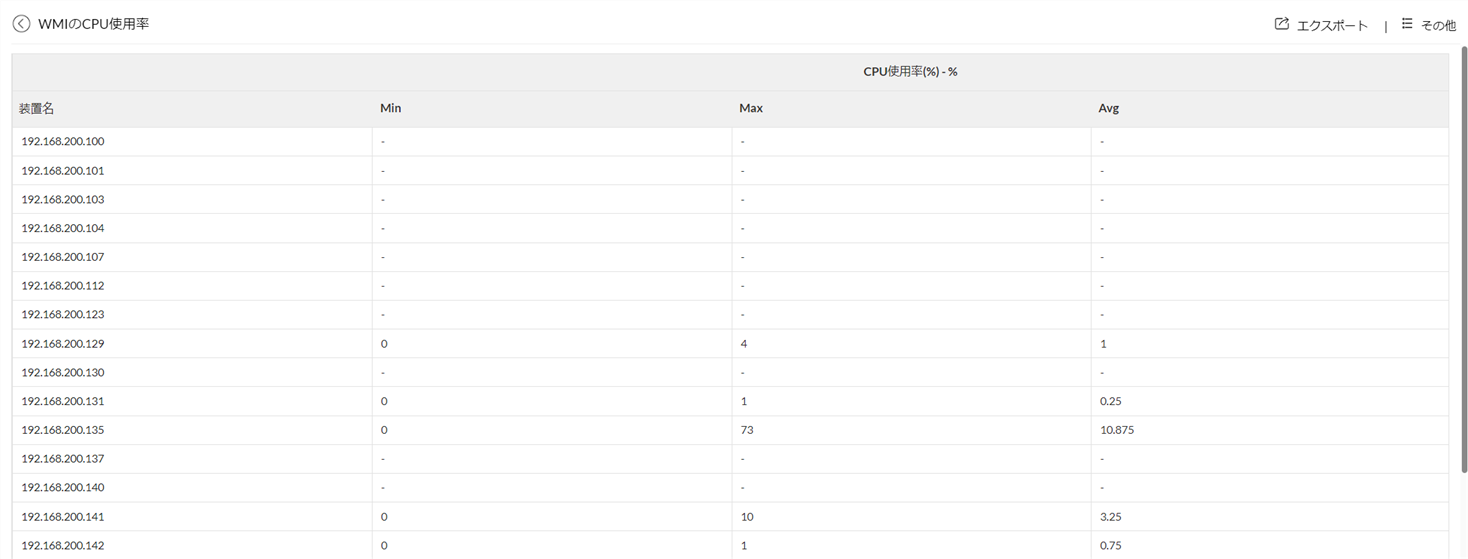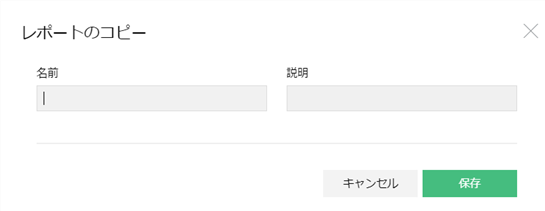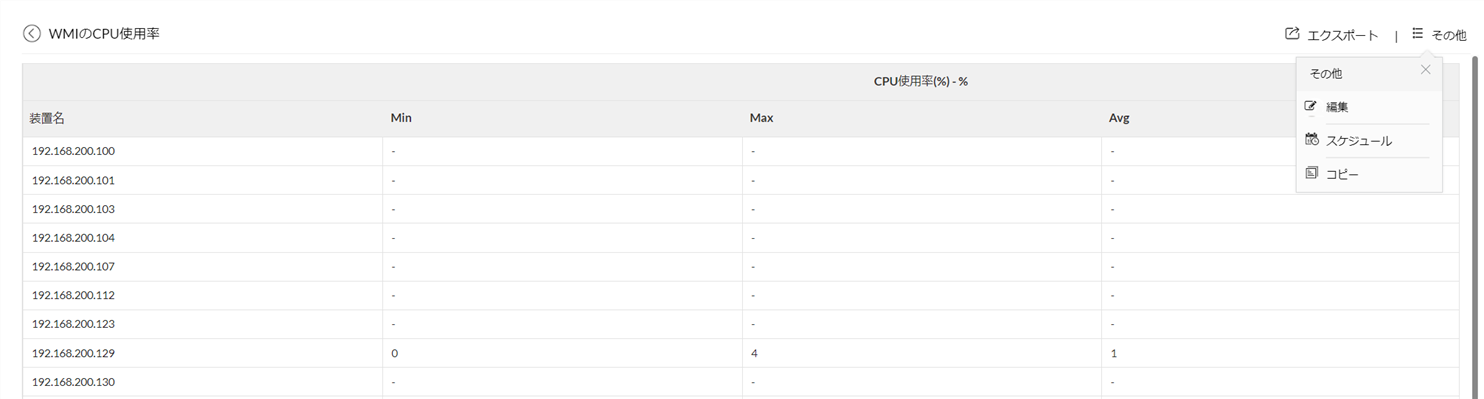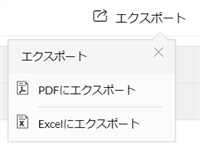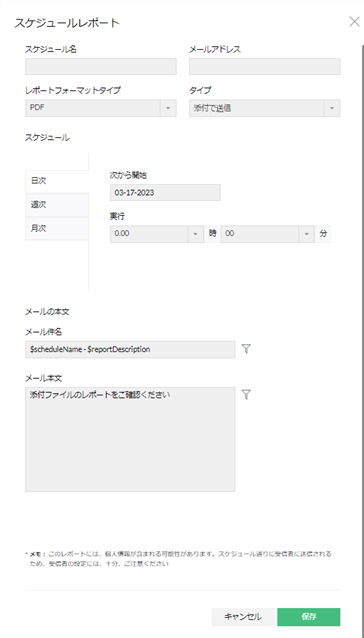詳細レポート
目次
詳細レポートの概要
詳細レポートでは、監視対象の装置やインターフェースについて、
基本情報/パフォーマンス監視/可用性監視などの様々な要素を独自に組み合わせたレポートを作成することができます。
詳細レポートの作成
新規詳細レポートの作成方法は以下の通りです。
- [レポート]→[OpManager]→[詳細レポート]に移動します。
- 右上の[新規レポートの作成]をクリックします。
- [名前]と[説明]を入力します。
- [モジュールタイプ]で、レポート出力の対象にする要素を選択します。
- [カラムを選択]で、レポートに表示する項目名を、[使用可能なカラム]から[選択したカラム]に移動
- [カラムでグループ化]でレポート内容のソート順序を決定
グループ化基準は、出力されるレポートのカラム名です。
ソートの基準となるカラム名を[グループ化基準]として選択し、ソート方法を[ソート]より指定します。
設定できる基準は2つまでです。 - 項番4で選択した要素のうち、特定の条件を満たすもののみをレポートに表示する場合、[条件の適用]でその条件を指定します。
- 選択したカラムにパフォーマンス監視の項目が含まれる場合、[期間でフィルター]より出力する期間を指定します。
- [プレビュー]をクリックし、レポートの内容に問題が無ければ[保存]をクリックします。
編集の必要がある場合、[レポートの編集]をクリックし再度編集 - [レポート]→[OpManager]→[詳細レポート]で、作成したレポート名をクリックし、レポートの内容を確認します。
各種機能
詳細レポート一覧ページ
[レポート]→[OpManager]→[詳細レポート]に、作成した詳細レポートの一覧が表示されます。
ここで実行できる各種操作は以下の通りです。
編集
編集アイコン をクリックすることで詳細レポートの編集が可能です。
をクリックすることで詳細レポートの編集が可能です。
コピー
コピーアイコン をクリックすることで詳細レポートのコピーが可能です。
をクリックすることで詳細レポートのコピーが可能です。
[名前]と[説明]を入力し[保存]をクリックします。
 をクリックすることで詳細レポートのコピーが可能です。
をクリックすることで詳細レポートのコピーが可能です。[名前]と[説明]を入力し[保存]をクリックします。
削除
ゴミ箱アイコン をクリックすることで詳細レポートの削除が可能です。
をクリックすることで詳細レポートの削除が可能です。
 をクリックすることで詳細レポートの削除が可能です。
をクリックすることで詳細レポートの削除が可能です。詳細レポート閲覧ページ
[レポート]→[OpManager]→[詳細レポート]で、それぞれのレポート名をクリックすることで、レポートの内容を表示できます。
ここで実行できる各種操作は以下の通りです。
エクスポート
[エクスポート]をクリックし、レポートの形式をPDFまたはExcelのいずれかから選択することで、選択した形式でレポートを内容をエクスポートできます。
編集
[編集] をクリックすることで詳細レポートの編集が可能です。
をクリックすることで詳細レポートの編集が可能です。
スケジュール
コピー
[コピー] をクリックすることで詳細レポートのコピーが可能です。
をクリックすることで詳細レポートのコピーが可能です。
[名前]と[説明]を入力し[保存]をクリックします。
 をクリックすることで詳細レポートのコピーが可能です。
をクリックすることで詳細レポートのコピーが可能です。[名前]と[説明]を入力し[保存]をクリックします。
ウィジェットとして追加
[ウィジェットとして追加] から、詳細レポートをダッシュボードのウィジェットとして追加できます。
から、詳細レポートをダッシュボードのウィジェットとして追加できます。
 から、詳細レポートをダッシュボードのウィジェットとして追加できます。
から、詳細レポートをダッシュボードのウィジェットとして追加できます。
- この機能はビルド12.8.407から利用できます。ビルド番号の確認方法はこちら
- デフォルトのダッシュボードにはこの機能からウィジェットを追加することはできません。